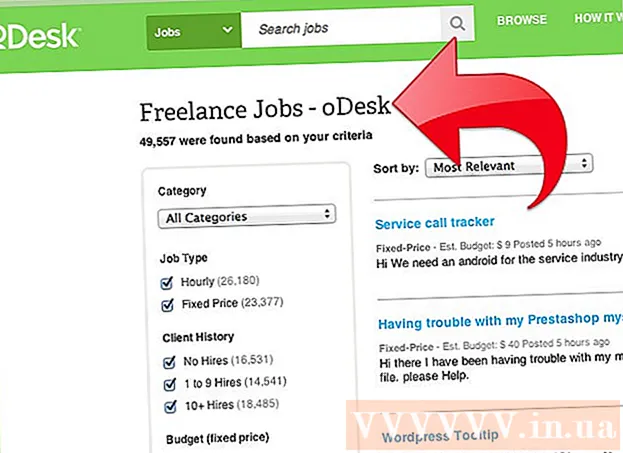Autor:
Louise Ward
Data Utworzenia:
8 Luty 2021
Data Aktualizacji:
1 Lipiec 2024

Zawartość
To wikiHow uczy, jak blokować czyjeś e-maile w skrzynce odbiorczej Hotmail (obecnie „Outlook”). Będziesz musiał użyć witryny internetowej Outlook, aby zmienić te ustawienia, ponieważ nie możemy tego zrobić w aplikacji mobilnej Outlook.
Kroki
Metoda 1 z 3: blokowanie adresów e-mail
Otwórz witrynę Perspektywy. Skrzynka odbiorcza zostanie otwarta, jeśli zalogujesz się do programu Outlook.
- Jeśli nie jesteś zalogowany, kliknij Zaloguj się (Zaloguj się), wprowadź swój adres e-mail (lub numer telefonu) i hasło, a następnie kliknij Zaloguj się.

Kliknij ikonę ⚙️ w prawym górnym rogu strony programu Outlook.
Kliknij Opcje (Opcja). Ta pozycja znajduje się na dole menu rozwijanego poniżej koła zębatego Ustawienia.

Kliknij opcję Zablokowani nadawcy (Zablokowani nadawcy) znajduje się pod nagłówkiem „Wiadomości-śmieci” - podfolderze w kategorii „Poczta” w lewym dolnym rogu strony.
Kliknij pole „Wpisz tutaj nadawcę lub domenę” na środku strony. W tym miejscu wpisz adres e-mail osoby, którą chcesz zablokować.

Wprowadź adres e-mail nadawcy. Aby zapisać się na listę zablokowanych, musisz wprowadzić pełny adres.
naciśnij ↵ Enter. Wprowadzony adres e-mail zostanie dodany do listy blokowanych Outlooka.
- Możesz także kliknąć znak + znajduje się po prawej stronie pola adresu e-mail.
Kliknij Zapisać (Zapisz) u góry strony, tuż nad nagłówkiem „Zablokowani nadawcy”. Po zapisaniu zmian ten zablokowany nadawca nie będzie mógł się z Tobą skontaktować w przyszłości. Reklama
Metoda 2 z 3: Tworzenie reguł
Otwórz witrynę Perspektywy. Skrzynka odbiorcza zostanie otwarta, jeśli zalogujesz się do programu Outlook.
- Jeśli nie jesteś zalogowany, kliknij Zaloguj sięwprowadź swój adres e-mail (lub numer telefonu) i hasło, a następnie kliknij Zaloguj się.
Kliknij ikonę ⚙️ w prawym górnym rogu strony programu Outlook.
Kliknij Opcje (Opcja). Ta pozycja znajduje się na dole menu rozwijanego poniżej koła zębatego Ustawienia.
Kliknij Zasady skrzynki odbiorczej i czyszczenia (Skrzynka odbiorcza i reguły skanowania). Ta opcja znajduje się w lewym górnym rogu okna Outlooka, pod nagłówkiem „Przetwarzanie automatyczne” - podfolderem zakładki „Poczta”.
Kliknij znak + znajduje się pod nagłówkiem „Reguły skrzynki odbiorczej” u góry strony. Zostanie utworzona nowa reguła, którą możesz dostosować. Reguły w Outlooku pozwalają zaprogramować automatyczne odpowiedzi na przychodzące wiadomości e-mail; W takim przypadku utworzymy regułę automatycznego usuwania wiadomości e-mail od niektórych nadawców.
Wpisz nazwę reguły. Musisz wprowadzić te informacje w polu tekstowym u góry strony, pod nagłówkiem „Nazwa”.
Kliknij pierwsze pole „Wybierz jeden”. To pole znajduje się pod nagłówkiem „Kiedy nadejdzie wiadomość i spełnia wszystkie te warunki”, nad polem „Nazwa”.
Najedź myszą na linię Został wysłany lub odebrany (Poczta wysłana lub odebrana). Ta opcja znajduje się u góry menu rozwijanego.
Kliknij Otrzymane od (Otrzymane od). Ta pozycja znajduje się u góry wyskakującego menu.
Wpisz swój adres e-mail. Wprowadź te informacje w polu tekstowym pod nagłówkiem „i otrzymano od” u góry strony.
naciśnij ↵ Enter. Ostatni adres e-mail zostanie dodany do listy reguł.
- Jeśli ta osoba kontaktowała się z Tobą wcześniej, jej adres e-mail pojawi się w rozwijanym menu pod polem „i został odebrany od” (i wiadomość została odebrana od).
- Do tej strony możesz dodać wiele adresów e-mail.
Naciśnij przycisk ok w lewym górnym rogu strony.
Kliknij drugie pole „Wybierz jeden”. To pole znajduje się pod nagłówkiem „Wykonaj wszystkie poniższe czynności”, w pobliżu środka strony.
Wybierać Przenieś, skopiuj lub usuń (Przenieś, skopiuj lub usuń). Ta opcja znajduje się u góry menu rozwijanego.
Kliknij Usuń wiadomość (Usuń pocztę). Ta opcja znajduje się na dole wyskakującego menu. Powiązanie polecenia „Usuń” z dodanym wcześniej adresem e-mail spowoduje przeniesienie wszystkich wiadomości przychodzących od adresatów listy do kosza.
Naciśnij przycisk ok w lewym górnym rogu strony. Nie będziesz już otrzymywać e-maili od wybranych osób. Reklama
Metoda 3 z 3: Blokuj wszystkie nieznane wiadomości e-mail
Otwórz witrynę Perspektywy. Skrzynka odbiorcza zostanie otwarta, jeśli zalogujesz się do programu Outlook.
- Jeśli nie jesteś zalogowany, kliknij Zaloguj sięwprowadź swój adres e-mail (lub numer telefonu) i hasło, a następnie kliknij Zaloguj się.
Kliknij ikonę ⚙️ w prawym górnym rogu strony programu Outlook.
Kliknij Opcje (Opcja). Ta pozycja znajduje się na dole menu rozwijanego poniżej koła zębatego Ustawienia.
Kliknij Filtry i raportowanie (Filtry i raporty). Ta opcja znajduje się pod nagłówkiem „Wiadomości-śmieci” (podfolder kategorii „Poczta”) w lewym dolnym rogu strony.
Kliknij Ekskluzywny (Wykluczać, wydalać). Ta opcja znajduje się u góry strony, pod nagłówkiem „Wybierz filtr wiadomości-śmieci”. Każdy e-mail, który nie pochodzi od osoby z listy „Bezpieczni nadawcy”, nie dotrze do Twojej skrzynki odbiorczej.
Naciśnij przycisk Zapisać w lewym górnym rogu strony.
Kliknij Bezpieczni nadawcy. Ta opcja znajduje się tuż nad kartą „Filtry i raportowanie” w lewej części strony.
Wprowadź swój adres e-mail w polu pod nagłówkiem „Bezpieczni nadawcy” u góry strony.
naciśnij ↵ Enter aby dodać adresy e-mail do listy „Bezpieczni nadawcy”. Każdy na tej liście może się z Tobą skontaktować, a nikt spoza listy nie będzie mógł wysłać Ci e-maila.
- Ten proces należy powtórzyć dla każdego e-maila, w przypadku którego chcesz zezwolić na wzajemną komunikację.
Kliknij Zapisać w lewym górnym rogu strony. Teraz będziesz otrzymywać e-maile tylko od osób z listy „Bezpieczni nadawcy”. Reklama
Rada
- Możesz kliknąć przycisk „...”u góry otwartej wiadomości e-mail i wybierz Stwórz zasadę aby utworzyć regułę dla adresu e-mail wysłanego w wiadomości e-mail w polu „Warunki”.
- Korzystając z listy „Bezpieczni nadawcy”, nadal będziesz otrzymywać wiadomości e-mail z wiadomości, w których się zarejestrowałeś, przed zablokowaniem wszystkich wiadomości e-mail, nawet jeśli nie znajdują się one na liście „Bezpieczni nadawcy”. Możesz zrezygnować z otrzymywania takich e-maili, klikając łącze „Anuluj subskrypcję” w treści wiadomości.
Ostrzeżenie
- Chociaż blokowanie osób spoza listy „Bezpieczni nadawcy” spowoduje usunięcie większości wiadomości e-mail, niektóre niezatwierdzone wiadomości e-mail (np. Te od firmy Microsoft) nadal będą trafiać do skrzynki odbiorczej. Te wiadomości e-mail można zwykle bezpiecznie otworzyć, mimo że nie ma ich na liście „Bezpieczni nadawcy”.